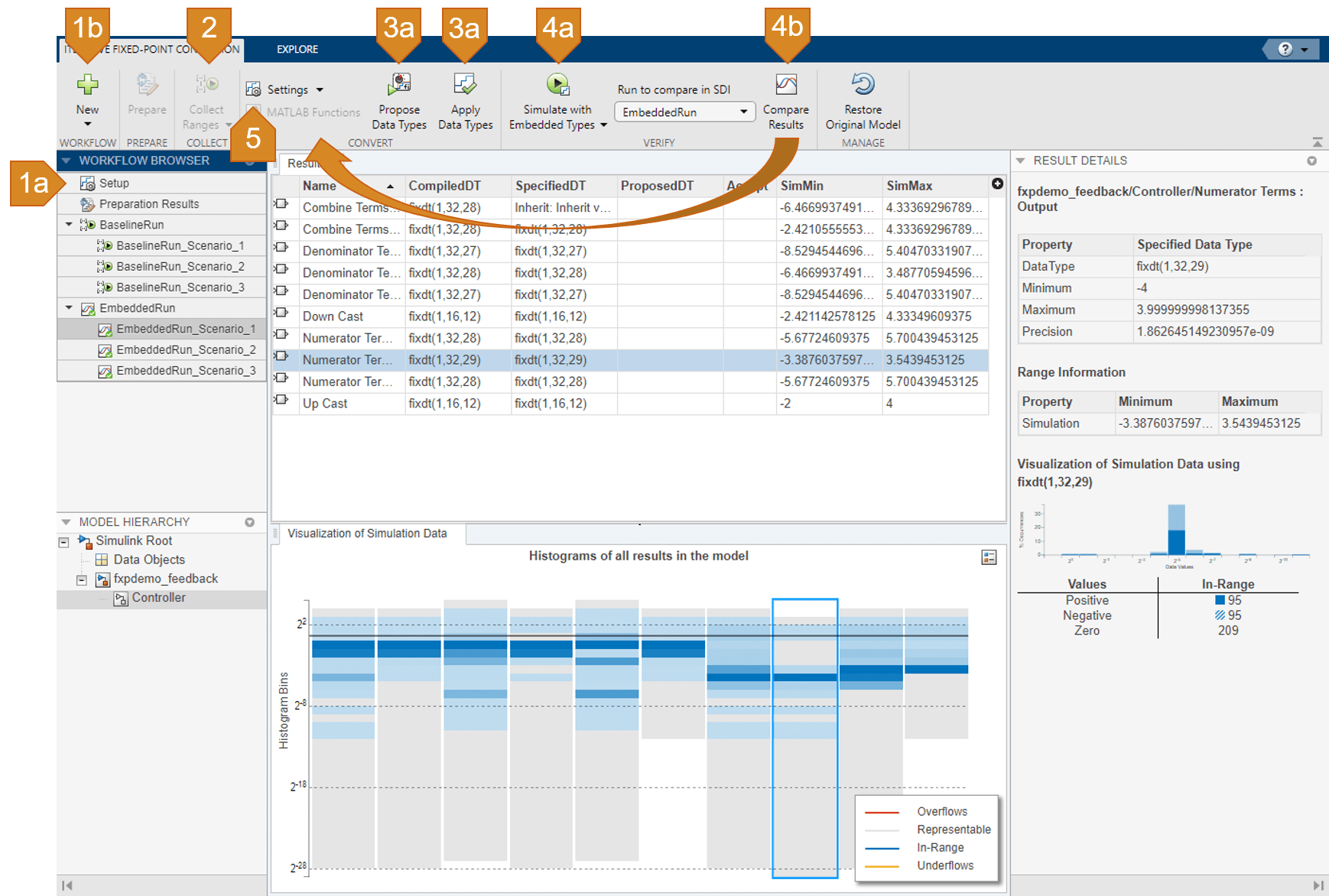Fixed-Point Tool является пользовательским интерфейсом, который автоматизирует задачу определения типов данных с фиксированной точкой в Simulink® модель. Инструмент собирает данные об области значений для объектов модели. Данные об области значений прибывают из:
Спроектируйте минимальные и максимальные значения, которые объекты задают явным образом на блоке
Регистрируемые минимальные и максимальные значения, которые происходят в процессе моделирования
Минимальные и максимальные значения, полученные с помощью анализа области значений
На основе этих значений, инструмента в Iterative Fixed-Point Conversion рабочий процесс предлагает типы данных с фиксированной точкой, которые максимизируют точность и покрывают область значений. Можно затем рассмотреть предложения по типу данных и применить их выборочно к объектам в модели. Этот процесс также известен как autoscaling. Используя итеративный рабочий процесс преобразования фиксированной точки в Fixed-Point Tool вы можете:
Выведите информацию об области значений на основе указанных диапазонов проекта. Смотрите Как Аналитические работы Области значений.
Предложите и примените типы данных на основе данных моделирования.
Предложите и примените типы данных на основе выведенных областей значений.
Предложите и примените типы данных на основе данных моделирования от нескольких запусков. Смотрите Предлагают Типы данных Для Объединенных Областей значений Симуляции.
Предложите и примените типы данных на основе данных моделирования и выведенных областей значений.
Отладьте модели фиксированной точки.
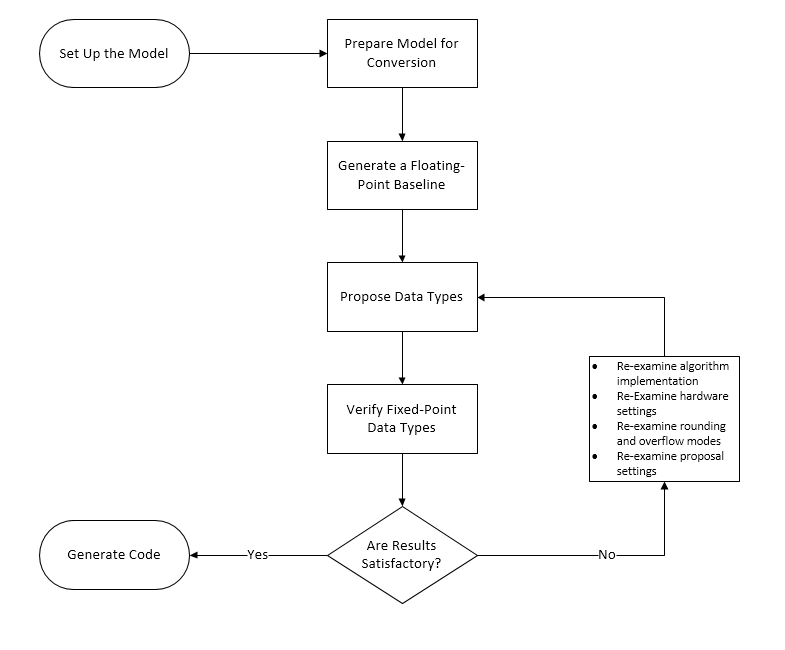
Итеративный рабочий процесс преобразования фиксированной точки для автоматического ввода данных состоит из четырех основных этапов.
Подготовьте систему к преобразованию
Прежде чем вы начнете преобразование, настроите модель в Simulink. Затем выберите систему, чтобы преобразовать в фиксированную точку. Fixed-Point Tool предложит типы данных для объектов в заданной системе.
Выберите, собрать ли области значений посредством симуляции, выведенного анализа области значений или симуляции с анализом области значений. Можно задать несколько сценариев симуляции с помощью Simulink.SimulationInput объект. Задайте допуски сигнала, чтобы использовать, чтобы проверить поведение конвертированной системы.
Автоматически подготовьте систему в соответствии с проектом для преобразования путем нажатия кнопки Prepare в панели инструментов Fixed-Point Tool. Fixed-Point Tool анализирует вашу модель и предоставляет рекомендации настройки для автомасштабирования.
Запустите симуляцию или деривацию. Когда симуляция или деривация завершены, можно исследовать области значений объектов в модели с помощью гистограмм в панели Visualization of Simulation Data.
Fixed-Point Tool предлагает типы данных на основе областей значений, собранных на этапе два. Можно отредактировать размер слова по умолчанию и другие настройки предложения в меню Settings. Чтобы сгенерировать предложения, нажмите Propose Data Types. Если вы удовлетворены предложениями, нажмите Apply Data Types.
Симулируйте свою модель с помощью недавно прикладных типов данных с фиксированной точкой, чтобы исследовать поведение модели фиксированной точки. Можно сравнить поведение и фиксированной точки с плавающей точкой с помощью Инспектора Данных моделирования.
Исследуйте дополнительные типы данных
После верификации, если вы решаете, что поведение системы не приемлемо, можно выполнить итерации через преобразование и шаги верификации, пока вы не обосновываетесь на проекте, который удовлетворяет вашим системным требованиям.